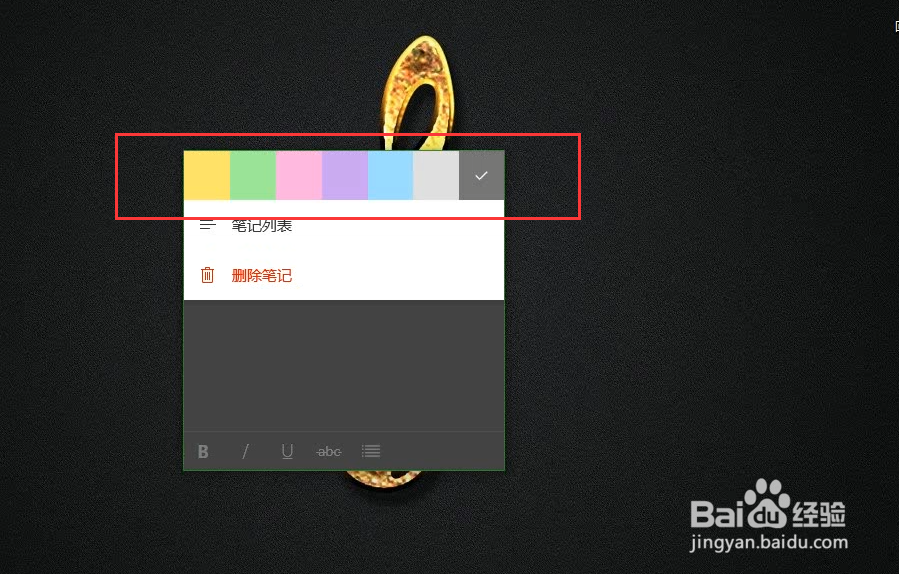1、win10如何建立桌面便签

2、首先我们可以通过在搜索框直接搜素Sticky Notes应用

3、点击打开就是我们的一个便签了

4、我们可以右击将它固定到我们的任务栏中,方便查看
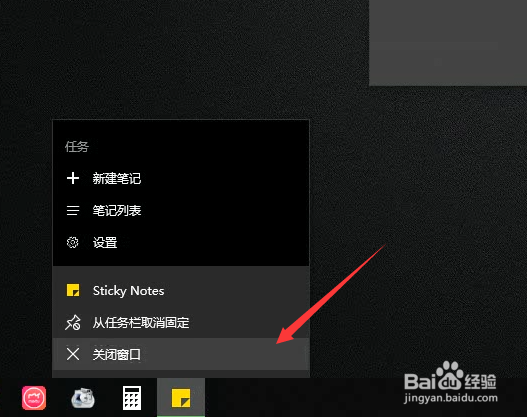
5、其次就是通过Windows INK工作区进行打开
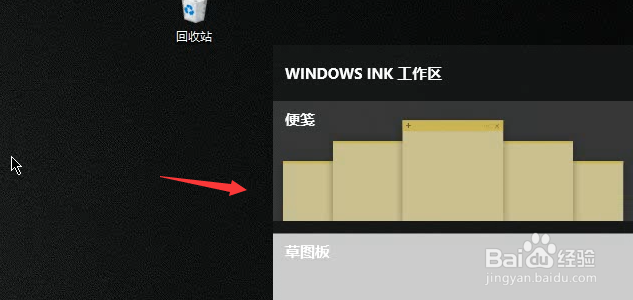
6、右击任务栏选择任务栏设置
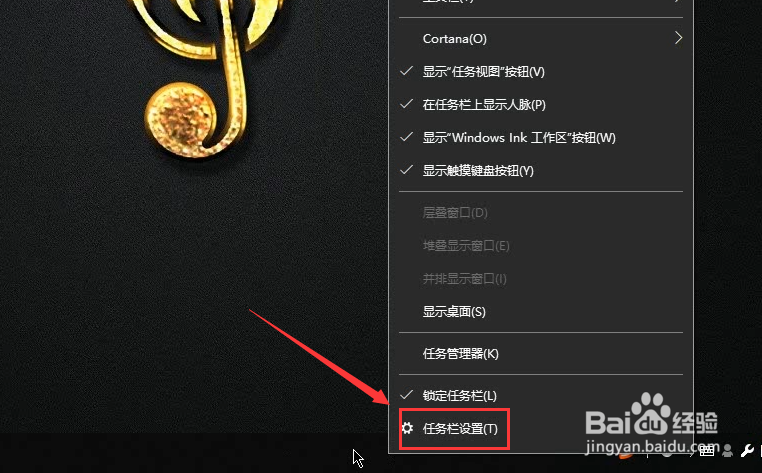
7、随后点击打开或关闭系统图标

8、将Windows INK工作区图标打开
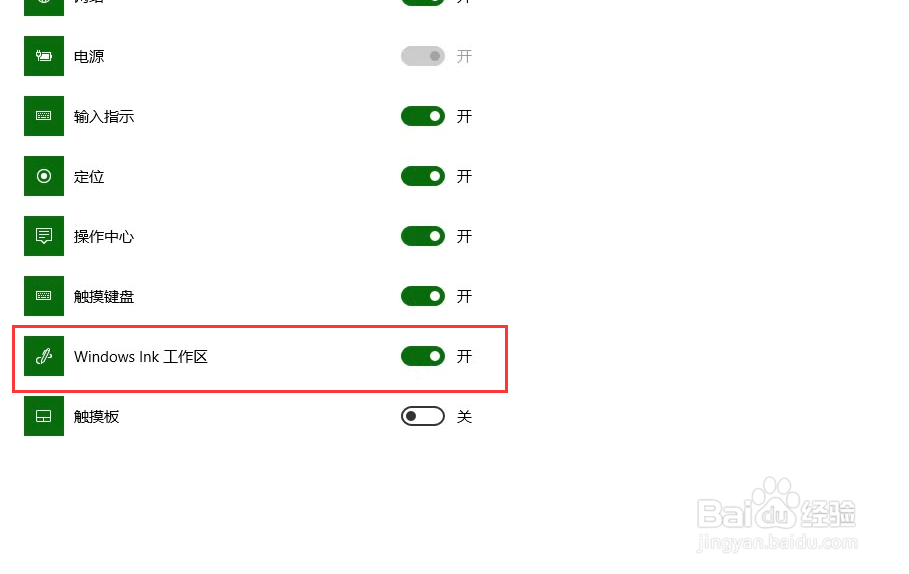
9、在右下角,选择登录账号即可使用
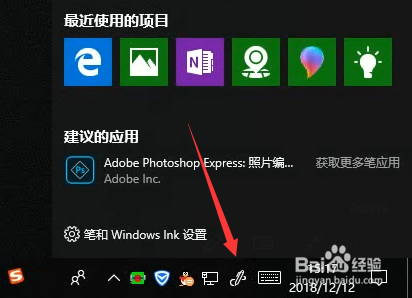
10、在便签上我们还可以设置便签的背景颜色,希望可以帮到你
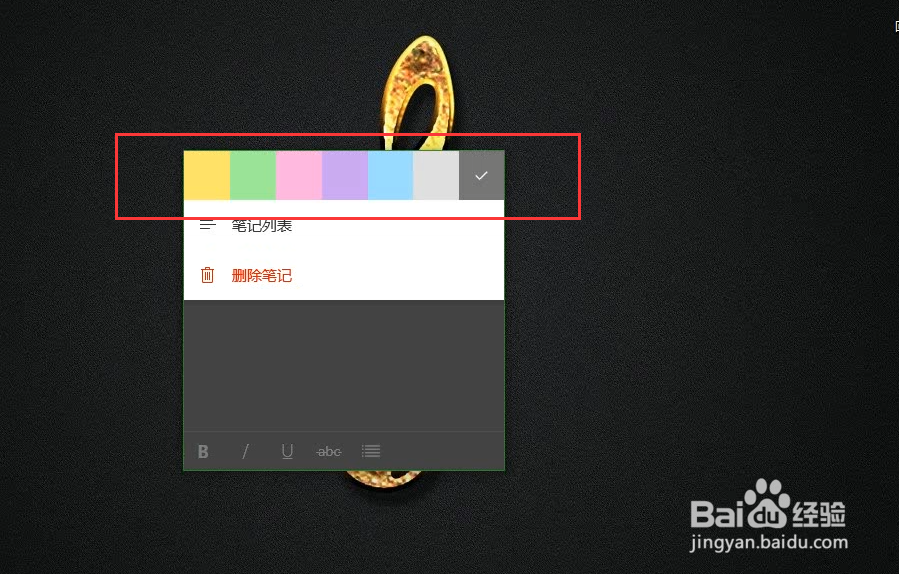
时间:2024-10-27 23:00:04
1、win10如何建立桌面便签

2、首先我们可以通过在搜索框直接搜素Sticky Notes应用

3、点击打开就是我们的一个便签了

4、我们可以右击将它固定到我们的任务栏中,方便查看
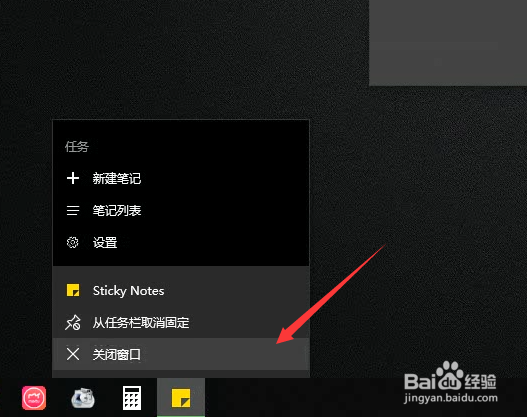
5、其次就是通过Windows INK工作区进行打开
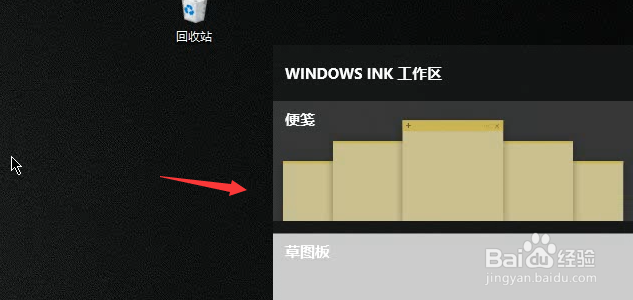
6、右击任务栏选择任务栏设置
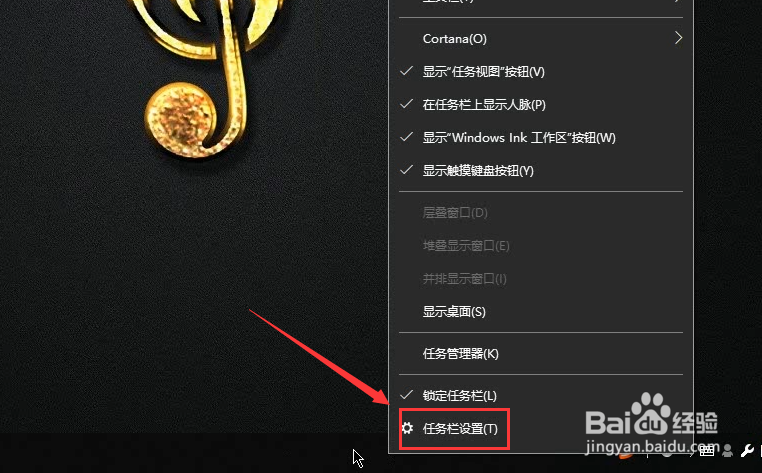
7、随后点击打开或关闭系统图标

8、将Windows INK工作区图标打开
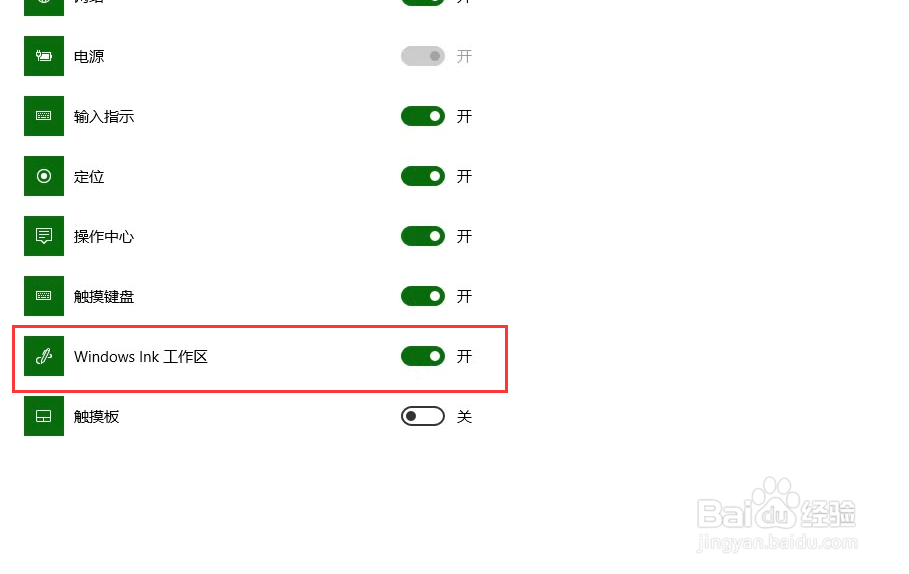
9、在右下角,选择登录账号即可使用
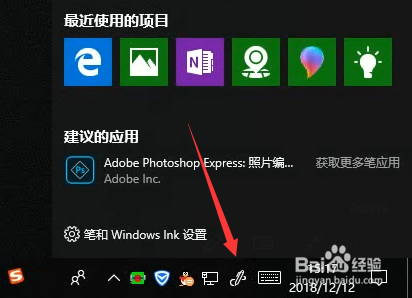
10、在便签上我们还可以设置便签的背景颜色,希望可以帮到你